iTunes 재생 목록을 Android로 전송하는 4 가지 쉬운 방법
Apple 장치는 훌륭하지만 Android 스마트 폰에있는 일부 기능이 없다는 점을 인정해야합니다. 적어도 일부 사람들에게는 이것이 아마도 그들의 주요 결함 일 것입니다. 때로는 부족한 기능이 정확히 필요한 것입니다.
아마도 이것이 Android로 전환하려는 이유 일 것입니다. 걱정할 필요가 없습니다. 더 나은 대안을 찾는 것은 지극히 정상적인 일입니다. 이것은 iTunes에서 Android로 음악을 전송하는 방법을 배우는 것이 좋은 생각 인 많은 이유 중 하나 일뿐입니다.
이 기사에서는 iTunes 재생 목록을 Android로 전송하는 여러 방법과 유지하는 방법을 보여줍니다. 애플 음악 영원히 노래. 시작하자!
기사 내용 1 부. iTunes 재생 목록을 전송할 수 있습니까?2 부. iTunes 재생 목록을 Android로 전송하는 방법?제 3 부. iTunes 재생 목록을 Android로 전송하는 가장 좋은 방법4 부. 결론
1 부. iTunes 재생 목록을 전송할 수 있습니까?
에 관한 몇 가지 미스터리가 있습니다. iTunes 응용 프로그램, 그중 하나는 iTunes 재생 목록을 전송할 수 있는지 여부입니다. 다행히도 이에 대한 대답은 '예'입니다. iTunes 재생 목록을 전송할 수 있으며이를 수행하는 방법에는 여러 가지가 있습니다.
다른 앱으로 노래 내보내기
우선 다른 앱으로 전송하려는 경우 iTunes 재생 목록에서 노래를 내보낼 수 있습니다. 여기에는 다음이 포함됩니다. Spotify, Google Play 뮤직 등.
안타깝게도 경우에 따라 실제 노래가 전송되는 것이 아니라 제목, 아티스트, 앨범, 장르 등과 같은 정보 만있는 경우도 있습니다. 이는 종종 보호되는 노래에서 발생합니다. FairPlay DRM.
재생 목록을 컴퓨터로 내보내기 (동기화를 통해)
iTunes 재생 목록을 내보내고 다른 컴퓨터로 전송할 수도 있습니다. 일반적으로 두 컴퓨터에 iTunes를 설치하고 iTunes 재생 목록을 Android에 동기화합니다. 이것은 각 컴퓨터에 노래의 복사본을 갖고 싶을 때 매우 유용하며, 더욱 안전하고 안전하며 데이터 손실 위험을 줄입니다.
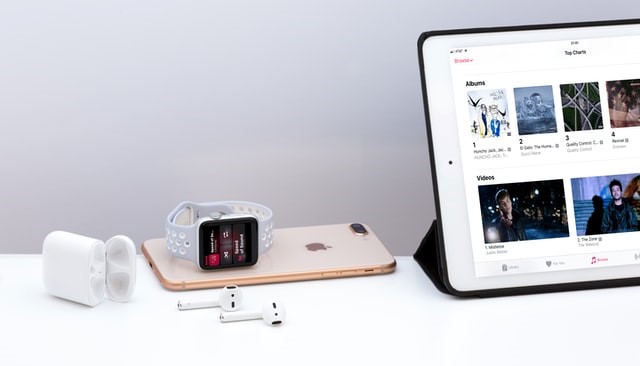
재생 목록 가져 오기
분명히 재생 목록을 내보냈으므로 전송 프로세스를 완료하려면 재생 목록을 수신기 장치로 가져와야합니다.
USB 케이블을 통해 모든 장치로 재생 목록 전송
가장 쉽고 간단한 방법은 USB 코드를 사용하여 재생 목록을 전송하는 것입니다. 여기에는 수신기 인 하나의 장치를 iTunes 재생 목록이 나오는 장치에 연결하는 것이 포함됩니다. 끌어서 놓기 옵션을 사용하기 때문에 매우 쉽습니다.
많은 사람들이이 질문을하고 있지만 실제로 재생 목록을 전송하는 것은 매우 쉽습니다. 그러나 이는 보호되지 않은 노래에만 적용됩니다. 재생 목록에 포함 된 노래에 DRM이 있으면 쉽지 않습니다. 더 나은 아이디어를 제공하기 위해 다음 방법에 대해 논의하겠습니다.
2 부. iTunes 재생 목록을 Android로 전송하는 방법?
앞서 말했듯이 iTunes 재생 목록을 Android로 전송하려는 경우 여러 옵션이 있습니다. 또한 이러한 방법에 대한 개요도 논의했습니다. 그래서 이제 그것을 현실로 바꾸는 방법을 보여 드리겠습니다. 제가 생각하는 가장 간단한 방법부터 시작하겠습니다.
해결 방법 1. USB를 통해 iTunes 재생 목록을 Android로 전송
예, iTunes 재생 목록을 Android로 전송하는 가장 간단한 방법은 USB 코드를 사용하는 것입니다. 일반적으로 Android 기기를 iTunes 재생 목록이있는 컴퓨터에 연결해야합니다. 그러나 그보다 할 일이 더 많습니다. 이제 단계를 진행해 보겠습니다.
- 컴퓨터에서 iTunes 앱을 엽니 다.
- 사이드 바에서 재생 목록을 선택하십시오.
- 메뉴 모음에서 파일을 클릭합니다.
- 라이브러리> 재생 목록 내보내기를 선택합니다.
- 형식으로 XML을 선택하고 내보내기를 클릭하십시오.
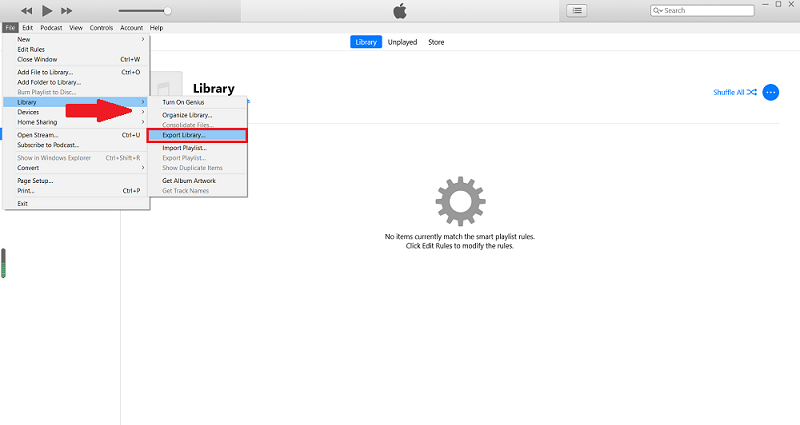
참고 : 2 단계를 제외하고 다음 단계를 수행하면 하나가 아닌 모든 재생 목록을 내보낼 수도 있습니다.
이제 1 단계를 거쳤습니다. 다음으로 내 보낸 iTunes 재생 목록을 Android 장치로 전송하는 방법을 알아 봅니다.
- USB 코드를 사용하여 이전에 사용한 컴퓨터에 Android 장치를 연결합니다.
- 내 보낸 XML 파일을 Android 내부 저장소의 폴더로 드래그 앤 드롭하여 Android로 전송합니다.
- 이제 Android에서 Apple Music 앱을 엽니 다.
참고 : Android의 Google Play 스토어에서 Apple Music 앱을 설치할 수 있습니다.
- Apple Music 앱에서 메뉴로 이동하여 재생 목록 가져 오기를 선택합니다.
- 이제 Android 스마트 폰을 검색하고 최근에 전송 한 XML 파일을 찾으십시오. 해당 파일을 탭하십시오.
솔루션 2. Apple Music을 사용하여 iTunes 재생 목록을 Android로 전송
이미 알고 계시 겠지만 Android에는 이제 Apple Music 앱이 있습니다. 따라서 Android와 Apple 장치에는 이제 한 가지 공통점이 있으며 Apple Music 앱이라고 안전하게 말할 수 있습니다. 따라서이 앱을 사용하는 것보다 iTunes 재생 목록을 Android로 전송하는 더 좋은 방법이 있습니다. Apple Music을 사용하여 iTunes 재생 목록을 전송하는 방법은 다음과 같습니다.
- 컴퓨터에서 iTunes 앱을 엽니 다.
- 메뉴 모음에서 기본 설정으로 이동합니다.
- 환경 설정 창에서 일반 탭으로 이동하여 iCloud 음악 보관함 확인란을 선택하십시오. 나중에 확인을 클릭합니다.
참고 : 해당 옵션이 회색으로 표시되면 Apple 계정에 연결되어 있는지 확인하십시오.
- 이제 Android 장치에서 Apple Music 응용 프로그램을 다운로드하십시오.
- 컴퓨터에서 사용중인 계정을 사용하여 앱에 로그인합니다.
그러면 컴퓨터의 iCloud 음악 보관함이 Android 기기에 자동으로 동기화됩니다. 그러나 작동하지 않으면 iTunes> 파일> 보관함으로 이동하고 iCloud 음악 보관함 업데이트를 클릭하여 수동으로 수행해야합니다.
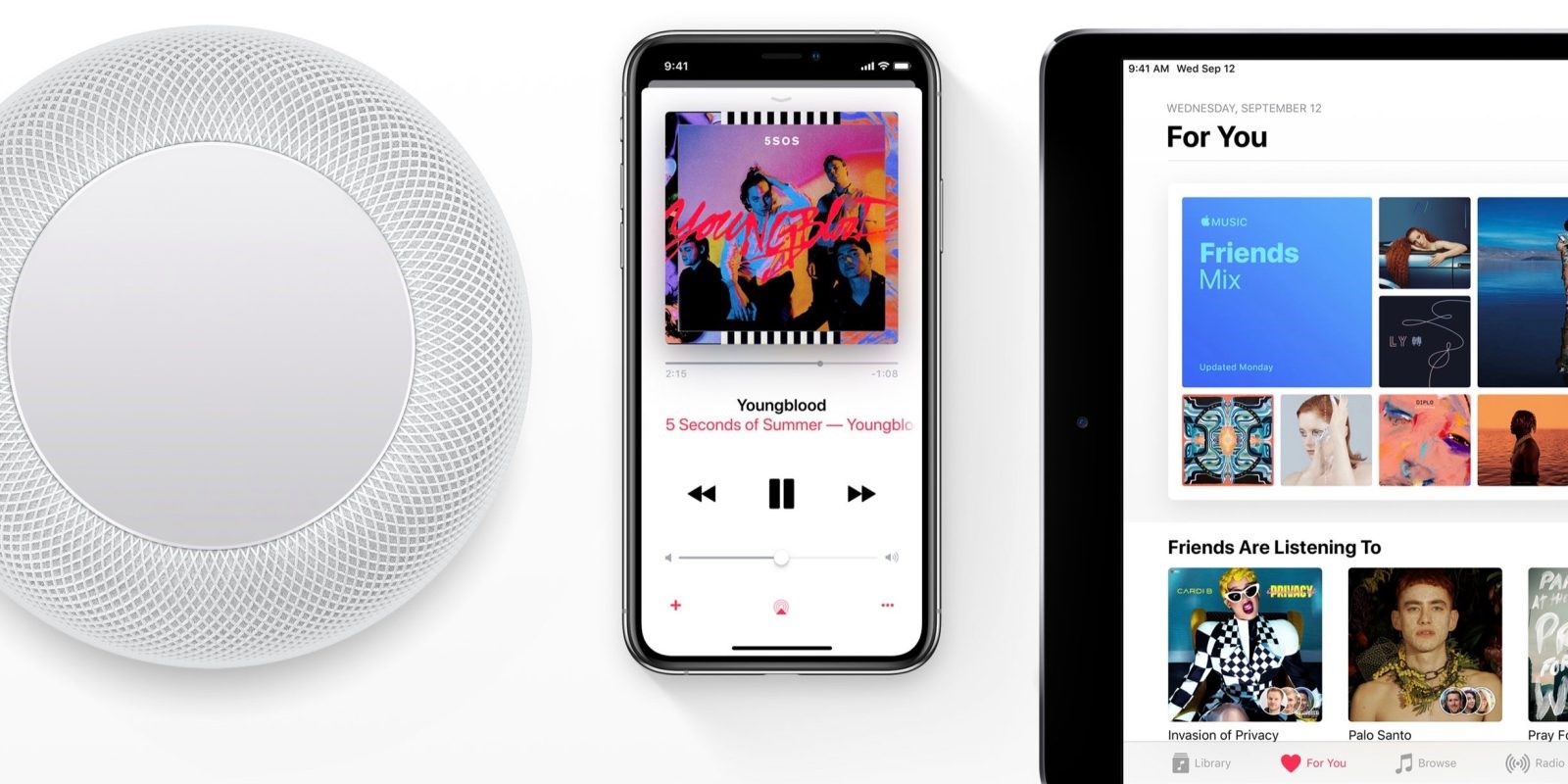
해결 방법 3. iTunes 재생 목록을 Google Play 뮤직과 동기화
이에 대해 아는 사람은 많지 않지만 Apple Music과 Google Play Music은 실제로 서로 연결되어 있습니다. 따라서 주로이 두 플랫폼을 서로 동기화하여 iTunes 재생 목록을 Android로 전송할 수 있습니다. 작동 방식은 다음과 같습니다.
- 컴퓨터에 Google Play 뮤직 매니저 앱을 다운로드합니다.
- 이 응용 프로그램을 컴퓨터에 설치하십시오.
- 프로그램을 설정하는 동안 "Google Play에 노래 업로드"라는 옵션이 표시됩니다.이 옵션을 선택하기 만하면됩니다.
- 그러면 여러 플랫폼이 나타나는 다른 창으로 이동합니다. 프로세스를 완료하려면 iTunes를 선택하기 만하면됩니다.
- 두 사람이 동기화 프로세스를 완료 할 수 있도록 몇 분 동안 기다리십시오.
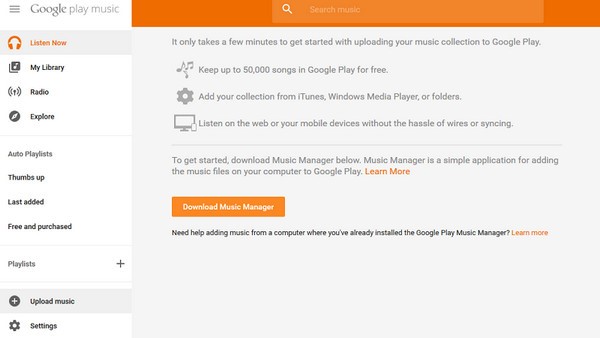
다음은 iTunes 재생 목록을 Android로 전송하는 세 가지 방법입니다. 일부는 다른 것보다 쉽지만 더 많은 문제가있는 경향이 있습니다. 따라서 이러한 모든 솔루션을 시도해 보는 것이 좋습니다. 또 다른 메모에서, 나는 당신의 목표를 달성하기위한 또 하나의 추천이 있는데, 나는 당신이 그것을 좋아할 것이라고 생각합니다.
제 3 부. iTunes 재생 목록을 Android로 전송하는 가장 좋은 방법
이미 알고 계시 겠지만, Apple은 자신의 재산을 Android보다 훨씬 적은 다른 기기로 이전하는 것을 용납하지 않습니다. 그러나 앞에서 언급 한 모든 문제를 겪지 않고 iTunes 재생 목록을 Android로 전송하는 방법이 있습니다.
TuneSolo 애플 뮤직 변환기 iTunes 재생 목록에서 모든 노래를 완전히 추출하여 다운로드 할 수있는 특수 도구입니다. 이러한 노래를 다른 형식으로 변환 할 수도 있습니다. 관심이 있으시면 아래에서 더 많은 기능을 확인할 수 있습니다.
주요 특징 :
- DRM 제거. iTunes 재생 목록을 Android로 정상적으로 전송할 수없는 주된 이유는 DRM 보호 때문입니다. 그러나 DRM 보호 제거 사용 TuneSolo. 따라서 파일을 Android로 쉽게 전송할 수 있습니다.

기타 특징 :
- 오프라인 듣기. 파일이 Android 장치에 있으면 다음을 수행 할 수 있습니다. 인터넷에 연결하지 않고도 재생 목록을 듣습니다.
- 더 빠른 변환. iTunes 재생 목록을 다루기 때문에 자연스럽게 많은 노래를 다운로드해야 합니다. 이것은 다음으로 처리할 수 있습니다. TuneSolo 일반 컨버터보다 16배 빠른 속도를 감안하면 말이다. 또한 한 번에 여러 곡을 다운로드할 수 있습니다.
- 지원되는 형식. Android가 제한된 형식만 지원하는 경우 언제든지 노래를 다른 형식으로 변환할 수 있습니다. 고맙게도, TuneSolo MP3, M4A, FLAC, WAV 등을 포함한 여러 형식 지원
참고 : 새로운 버전의 Tunesolo Apple Music Converter는 더 이상 오프라인 음악 변환을 처리하기 위해 iTunes와 동기화할 필요가 없습니다! 우리는 내장 Apple Music 웹 플레이어 다운로드 효율성을 높일 수 있습니다. 나중에 음악 검색 및 변환 프로세스를 계속하려면 Apple ID로 로그인해야 합니다. 제발 무료 체험 환상적인 기능에 대해 자세히 알아보려면 새로운 Apple Music Converter를 사용하세요!
소프트웨어 자체에는 다른 많은 기능이 있지만 언제든지 직접 찾아 볼 수 있습니다. 지금은이 소프트웨어를 사용하여 iTunes 재생 목록을 Android로 전송하는 방법에 대한 단계를 설명합니다.
1 단계. iTunes 재생 목록 노래 선택
첫 번째 작업은 iTunes가 현재 컴퓨터에 설치되어 있는지 확인하는 것입니다. 다음으로 Apple Music 변환기를 엽니 다. 메인 페이지에 목록이 표시됩니다. 이 목록은 iTunes 재생 목록에 속하는 노래를 선택해야하는 곳입니다.

2 단계. 설정 구성
창 하단에 출력 설정이라는 섹션이 있습니다. 여기에서 품질, 형식 및 코덱을 포함한 노래의 속성을 변경할 수 있습니다.

3 단계. iTunes 재생 목록 노래 다운로드
다음으로 변환 프로세스를 시작하려면 변환 버튼을 클릭해야합니다. 이 버튼을 클릭 한 후 잠시 기다려야합니다.

4 단계. iTunes 재생 목록을 Android로 전송
마지막으로 Android 기기를 컴퓨터에 연결해야합니다. 연결되면 다운로드 한 모든 노래를 Android의 내부 저장소로 끌어다 놓습니다.
Tip Apple Music Converter를 열기 전에 Apple Music / iTunes가 닫혀 있는지 확인하십시오. 그리고 노래 변환 중에는 Apple Music / iTunes에서 어떤 작업도하지 마십시오.
4 부. 결론
보시다시피 iTunes 재생 목록을 Android로 전송하는 것은 매우 쉽습니다. 물론, 무료 방법을 사용할 때 몇 가지 제한이있을 수 있지만 그들이 말했듯이 일이 항상 계획대로 진행되는 것은 아닙니다. 다행히도 원하는 것을 할 수있었습니다.
이 기사에서는 iTunes 재생 목록을 전송할 수 있는지 여부, 전송 방법 및이 작업을 수행하는 가장 좋은 방법에 대한 대안을 보여줍니다. 이 기사에서 배운 내용을 나중에 사용할 수 있기를 바랍니다.